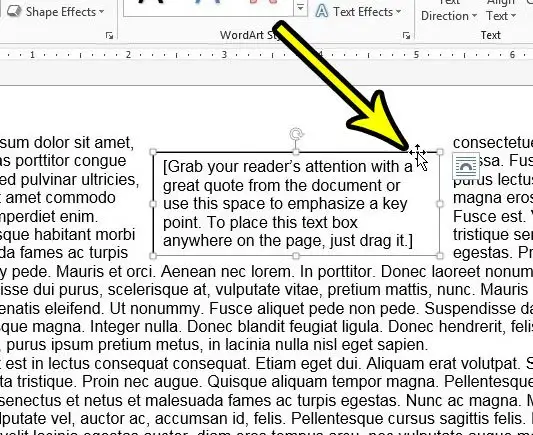Otu esi ehichapụ igbe ederede na Word 2013 na ụdị ndị ọzọ
Microsoft Word na-enye gị ọtụtụ ngwaọrụ maka ịhazi ederede na ihe ndị ọzọ ị gbakwunyere na ederede akwụkwọ. Mana ụfọdụ n'ime ihe ndị a na-akpa àgwà dịtụ iche karịa ederede akwụkwọ ọkọlọtọ, kpọmkwem igbe ederede. Ọ bụrụ na ịchọta na igbe ederede ma ọ bụ ederede dị n'ime bụ nsogbu, ị nwere ike na-achọ ụzọ isi ihichapụ igbe ederede na Microsoft Word 2013.
Igbe ederede bụ ihe bara uru enwere ike ịgbakwunye na akwụkwọ ị na-edezi na Microsoft Word. Igbe ederede dị ọtụtụ, dị mfe ịkwaga n'ime akwụkwọ gị, ma ị nwere ike hazie ya iche na ọdịnaya gị ndị ọzọ.
Ma eleghị anya ị na-arụ ọrụ na akwụkwọ nwere igbe ederede na-adịghị mkpa ọzọ, nke nwere ike ime ka ị chọọ ụzọ isi wepụ ya na akwụkwọ ahụ. Ntuziaka anyị n'okpuru ga-ejegharị gị site na usoro dị mkpirikpi nke nwere ike inyere gị aka ihichapụ igbe ederede a.
Otu esi ewepu igbe ederede na akwụkwọ okwu
- Mepee akwụkwọ ahụ.
- Pịa na oke igbe ederede.
- Pịa na Hichapụ أو Backspace na ahụigodo.
Ntuziaka anyị n'okpuru na-aga n'ihu na ozi ndị ọzọ gbasara ihichapụ igbe ederede na Word 2013, gụnyere onyonyo nke usoro ndị a.
Otu esi ewepu igbe ederede na Microsoft Word (Nduzi na Foto)
Emebere usoro ndị dị n'isiokwu a na Microsoft Word 2013 mana ọ ga-arụkwa ọrụ na ụdị Okwu ndị ọzọ. Rịba ama na usoro a nke iwepụ igbe ederede na akwụkwọ gị ga-ehichapụ igbe ederede na ozi ya, yabụ jide n'aka na ị nwere ike idafu ozi a tupu ịmechaa usoro ndị a.
Kwụpụ 1: Mepee akwụkwọ ahụ na Okwu.
Kwụpụ 2: Chọta igbe ederede ịchọrọ ihichapụ, wee pịa oke igbe ederede otu ugboro ka ịhọrọ ya.
Kwụpụ 3: Pịa igodo Hichapụ أو Igodo oghere azụ ahụigodo ka ihichapụ igbe ederede na akwụkwọ.
Nkuzi anyị dị n'okpuru na-aga n'ihu na ozi ndị ọzọ gbasara iwepụ igbe ederede Okwu, gụnyere otu esi ewepụ oke na igbe ederede ma ọ bụrụ na ị ka chọrọ idobe igbe na ederede n'ime.
Enwere m ike iwepu igbe ederede na wordpress na-ewepụghị ederede?
Ọ bụrụ na ị nwere ozi dị n'ime igbe ederede, mana ịchọrọ ka ederede ahụ bụrụ akụkụ nke akwụkwọ ahụ, ị nwere ike bee mgbe niile ma mado ederede na igbe ederede na ebe achọrọ n'ime akwụkwọ ahụ. Ị nwere ike soro usoro ndị a dị n'elu ka ihichapụ ihe igbe ederede efu fọdụrụnụ.
Iji wetuo ederede ị nwere ike iji òké gị họrọ ya, wee jiri ụzọ mkpirisi ahụigodo Ctrl + X . Nke a na-ewepụ ihe dị n'ime ya nwa oge n'ebe ọ dị ugbu a wee tinye ya na klipbọọdụ gị. Ị nwere ike pịa ebe dị na akwụkwọ ahụ ebe ịchọrọ ịgbakwunye ederede ịkpụ, wee pịa Ctrl V iji mado ederede n'ime ebe ahụ.
Otú ọ dị, ọ bụrụ na ịchọrọ idobe igbe ederede, mana ịchọrọ iwepụ akụkụ "igbe" ya, ya bụ ahịrị gburugburu igbe ahụ, ị nwekwara ike ime nke ahụ.
A na-enweta nke a site n'ịhazi igbe ederede ka ọ ghara inwe oke, nke anyị ga-atụle na ngalaba na-esote.
Otu esi ewepu oke igbe ederede na okwu 2013
Igbe ederede dị na Microsoft Word 2013 bụ ihe yiri ihe oyiyi ma ọ bụ ọdịdị nke ị nwekwara ike itinye na akwụkwọ gị.
Maapụ a pụtara na ị nwere ike itinye ụdị nhazi dị iche iche na igbe ederede, otu n'ime ihe ndị ị na-achịkwa bụ oke.
Iji wepu oke igbe ederede na Microsoft Word, ị nwere ike iji usoro ndị a:
- Pịa n'ime igbe ederede.
- Họrọ taabụ Ụdị Ụdị N'elu window.
- Pịa Nkọwapụta nhazi n'ìgwè udi ụkpụrụ na teepu.
- Họrọ enweghị nkọwa .
Oke igbe ederede kwesịrị ịpụ ugbu a, na-ahapụ naanị ederede n'ime.
Ị nwere ike ịgbakwunye ọrịa strok mgbe niile site na ịlaghachi na menu ndọda n'ụdị ihe wee họrọ agba dị iche.
Ị nwekwara ike iji nhọrọ ndochi ọdịdị ma ọ bụrụ na ịchọrọ ịgbanwe agba ndabere nke igbe ederede.
Kedu ka m ga-esi nweta taabụ Format ka ọ pụta ìhè?
Enwere usoro taabụ dị n'elu windo na akwụkwọ Microsoft Office Okwu nke a na-ahụ anya mgbe niile. Nke a na-agụnye ihe dị ka taabụ Ụlọ, Fanye tab, View tab, na ndị ọzọ.
Ma anyị na-ezo aka na taabụ Ụdị Ụdị n'isiokwu a, nke a na-adịghị ahụ anya mgbe niile. Nhọrọ nhazi maka igbe ederede na-apụta naanị mgbe ịpịrị igbe ederede ma ọ bụ n'ime.
Enwere m ike ihichapụ ọtụtụ igbe ederede na Word 2013?
Microsoft Word na-enye gị ohere iji igodo họrọ ọtụtụ ihe ma ọ bụ otu ederede Ctrl .
Iji mezuo nke a, ị ga-ahọrọ ihe mbụ ịchọrọ ịhọrọ, wee jide igodo Ctrl Ma họrọ ihe nke abụọ, nke atọ, na ihe ndị ọzọ.
Ozugbo ịhọrọla ihe ndị a niile, ịnwere ike itinye otu mgbanwe ahụ na ha niile.
Usoro nhọrọ ọtụtụ a na-arụkwa ọrụ na igbe ederede.
Ka ihichapụ ọtụtụ igbe ederede na Microsoft Word, pịa oke nke igbe ederede mbụ, wee jide igodo Ctrl wee pịa oke igbe ederede nke abụọ. Ozugbo ahọpụtara igbe ederede abụọ, ị nwere ike pịa bọtịnụ hichapụ na ahụigodo ka ihichapụ ha.
Rịba ama na ọ na-esiri ike ịhọrọ ọtụtụ igbe ederede n'otu oge, yabụ ị nwere ike ịnwale ya ọtụtụ oge. Mgbe ịpịrị igodo Ctrl ma nwaa ịhọrọ igbe ederede nke abụọ, ihe nrịbama òké gị ga-agbanwe ka ọ bụrụ nke yiri akụ nke nwere akara + na igbe dị n'akụkụ ya mgbe pointer nọ n'ọnọdụ ziri ezi. Mgbe ị hụrụ ụdị cursor a, ị nwere ike iji òké gị pịa igbe ederede nke abụọ.
Ozi ndị ọzọ gbasara otu esi ehichapụ igbe ederede na Word 2013
Ntuziaka anyị dị n'elu na-enye gị ụzọ isi wepụ igbe ederede na akwụkwọ site na ịhọrọ ya, wee pịa igodo dị na ahụigodo gị. Ebe ọ bụ na enweghị bọtịnụ ma ọ bụ ngwá ọrụ raara onwe ya nye maka ihichapụ igbe ederede Microsoft Word, nke a bụ ụzọ kachasị mma iji nweta ọrụ ahụ.
Ọ bụrụ na ịchọrọ ihichapụ ederede n'ime igbe ederede, ị nwere ike pịa n'ime igbe ederede, pịa Ctrl + A na ahụigodo gị ka ịhọrọ ihe niile dị n'ime, wee pịa Hichapụ ma ọ bụ Backspace na ahụigodo gị. Nke a na-ewepụ ederede niile na igbe ederede mana hapụ igbe ederede n'onwe ya.
Igbe ederede dị na Okwu na-akpa àgwà dịtụ iche karịa ederede ị na-agbakwunye ozugbo na ederede akwụkwọ gị. Ị nwere ike ịdọrọ igbe ederede gaa n'ebe dị iche n'ime akwụkwọ ahụ, ị nwere ike ịtụgharị igbe ederede, ma ọ bụ ị nwere ike ịgbanwe nha ya.
Ị nwere ike itinye igbe ederede site na ịhọrọ taabụ Fanye dị n'elu mpio ahụ, wee pịa bọtịnụ Ederede dị na Group Text na rịbọn. Ị nwere ike pịa ebe ọ bụla dị na akwụkwọ ahụ, ebe igbe ederede pụtara n'ebe ahụ.